- 1. Hướng dẫn quản lý, trỏ tên miền ở Namecheap
- 2. Chuyển domain giữa các tài khoản Namecheap
- 3. Cập nhật thông tin tên miền ở Namecheap
- 4. Hướng dẫn transfer tên miền khỏi Namecheap siêu nhanh
- 5. Gia hạn tên miền ở Namecheap
- 6. Redirect tên miền ở Namecheap
- 7. Bảo mật thông tin tên miền ở Namecheap
Namecheap cũng là một nhà cung cấp domain nổi tiếng trên thế giới với rất nhiều chương trình khuyến mại khủng, cả domain lẫn hosting tương tự như GoDaddy.
Trước đây, giao diện trang quản lý ở Namecheap rất phức tạp và cực kỳ khó dùng. Tuy nhiên, gần đây mới được thay đổi lại nên đã dễ xài hơn rất nhiều.
Tương tự như bài viết hướng dẫn quản lý tên miền ở GoDaddy, trong bài viết này mình sẽ không đề cập đến việc chuyển domain đi khỏi Namecheap (bao gồm Unlock và lấy mã EPP Code) nữa do đã có bài hướng dẫn.
Nội dung bài viết
1. Thay đổi Nameserver cho tên miền
4. Cài đặt forward chuyển tiếp email
Đầu tiên, các bạn cần truy cập vào trang chủ Namecheap, đăng nhập tài khoản, ở trang Dashboard, vào Domain List sẽ xuất hiện hiển thị danh sách tên miền bạn đang có ở Namecheap:
Click nút MANAGE để tiến hành thao tác với tên miền.
1. Thay đổi Nameserver cho tên miền
Trong trang quản lý tên miền, bạn sẽ thấy phần NAMESERVERS, click chuột vào và lựa chọn giá trị phù hợp.
- Namecheap BasicDNS: sử dụng Nameserver mặc định của Namecheap
- Namecheap WebHosting DNS: chọn nếu bạn muốn dùng hosting ở Namecheap
- Custom DNS: trỏ sang Nameserver khác, không dùng ở Namecheap
Cuối cùng nhấn vào dấu tick màu xanh để lưu lại.
2. Trỏ IP cho tên miền
Muốn sử dụng chức năng này, các bạn phải trỏ Nameserver về Namecheap như đã nói ở phần 1.
Khi đã đảm bảo domain đang sử dụng Nameserver ở Namecheap, hãy nhấn vào tab Advanced DNS để tiến hành trỏ IP cho domain.
Tiếp theo bạn chỉ cần điền IP vào Value @, type A Record và trỏ đến domain non-www với Host name www type CNAME Record như hình bên dưới là đủ để website hoạt động.
Với domain sử dụng Nameserver ở Namecheap, các bạn có thể sử dụng các loại record:
- URL Redirect
- URL Redirect (301)
- URL Frame
- A (Address)
- AAAA (IPv6)
- CNAME (Alias)
- TXT Record
- NS Record
Trong trường hợp bạn muốn tạo subdomain cho tên miền ở Namecheap, hãy tạo một A Record với Host là tên subdomain và Value to trỏ đến IP mong muốn.
3. Cấu hình MX Record
Để cài đặt sử dụng dịch vụ email, vẫn trong tab Advanced DNS bạn tới phần MAIL SETTINGS để thêm bản ghi MX. Tại đây bạn sẽ có các lựa chọn tương ứng với nhu cầu sử dụng:
- No Email Service: Tên miền không cần có bản ghi MX nếu bạn không sử dụng dịch vụ email.
- Email Forwarding: Tự động chuyển tiếp email gửi về email mặc định tới một địa chỉ hòm thư khác.
Sau khi tạo bản ghi ở đây, bạn sẽ tiếp tục cài đặt ở phần REDIRECT EMAIL trong tab Domain.
- MXE Record: Sử dụng lựa chọn này để chuyển tiếp mail tới một địa chỉ IP mail server khác.
@, trỏ đến Server tương ứng của dịch vụ mail với Priority là 10- Private Email: Chọn để được tự động kết nối khi sử dụng dịch vụ Private Email của Namecheap
- Gmail: Chọn nếu bạn đã đăng ký sử dụng dịch vụ của Google Apps.
Sau khi cấu hình xong, nhớ nhấn SAVE ALL CHANGES để lưu lại.
4. Cài đặt forward chuyển tiếp email
Tương tự những chức năng khác, các bạn phải trỏ Nameserver về Namecheap như đã nói ở phần 1.
Tiếp theo truy cập vào tab cuối cùng Advanced DNS, phần MAIL SETTINGS chọn Email Forwarding rồi nhấn nút SAVE ALL CHANGES ngay bên dưới.
Giờ bạn hãy quay trở lại tab Domain trên cùng đầu tiên, phần REDIRECT EMAIL sẽ là nơi chúng ta thêm địa chỉ email forward.
Nhấn nút ADD FORWARDER để thêm từng địa chỉ email, ô đầu tiên bạn nhập địa chỉ mail với tên miền riêng ví dụ [email protected], còn ô thứ 2 điền địa chỉ mail muốn được forward chuyển tới ví dụ [email protected].
Nhấn nút ADD CATCH-ALL để forward chuyển hướng toàn bộ email được gửi tới tất cả địa chỉ mail tên miền riêng ví dụ [email protected],[email protected].
Nhấn dấu tick để lưu lại.
5. Gia hạn tên miền
Vẫn trong trang quản lý tên miền, để gia hạn bạn hãy nhấn vào nút ADD YEARS ở tab Domain.
Sau đó bạn chọn số năm gia hạn và thanh toán là xong.
Lưu ý:
- Namecheap không có coupon gia hạn domain như GoDaddy.
- Có thể gia hạn tối đa thêm 9 năm.
6. Kích hoạt ẩn thông tin chủ sở hữu tên miền
Để ẩn thông tin chủ sở hữu domain (dịch vụ WhoisGuard), vẫn trong trang quản lý tên miền, tab Domain bạn click vào biểu tượng thanh trượt để bật/tắt chức năng này.
Cuối cùng thanh toán là xong.
7. Thay đổi thông tin chủ sở hữu tên miền
Nếu bạn không sử dụng WhoisGuard thì có thể dễ dàng thay đổi thông tin chủ sở hữu domain bằng cách nhấn vào nút EDIT ở phần DOMAIN CONTACTS trong trang quản lý domain.
Các thông tin có thể thay đổi:
- Registrant Contacts
- Administrative Contacts
- Technical Contacts
- Billing Contacts
Cuối cùng nhấn nút Save Changes để lưu lại thông tin.
Trang quản lý domain ở Namecheap hơi khó dùng hơn so với GoDaddy tuy nhiên dùng nhiều sẽ quen thôi. Hi vọng với bài viết này các bạn sẽ không còn bỡ ngỡ khi sử dụng domain ở đây.
Chúc các bạn thành công.



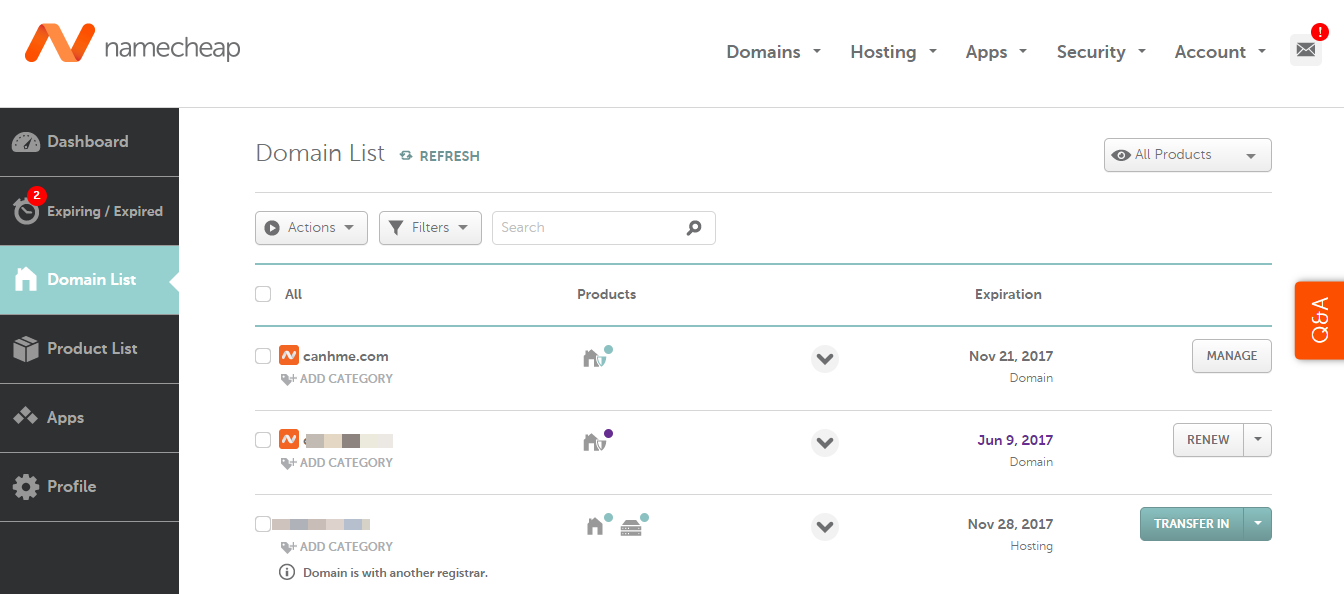
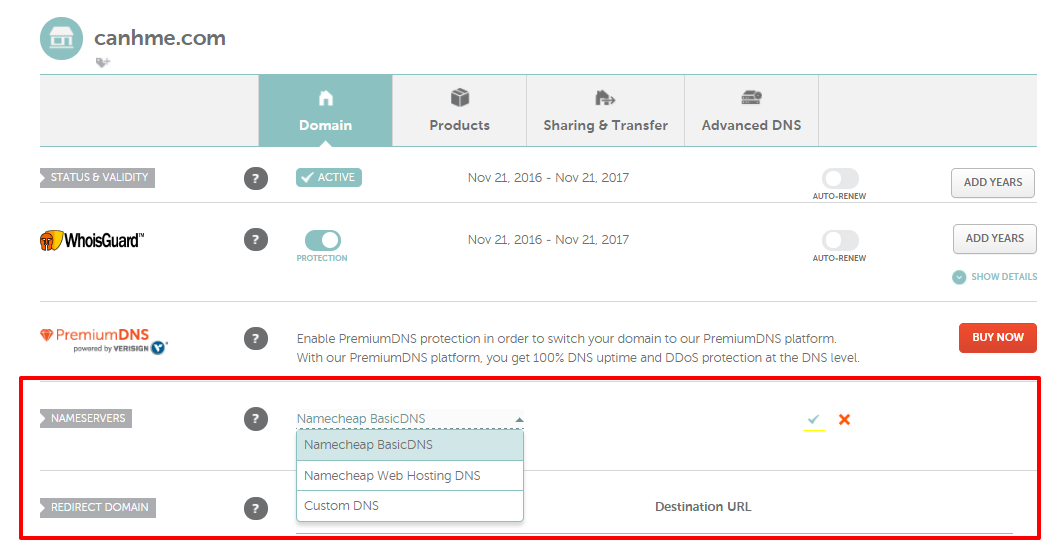


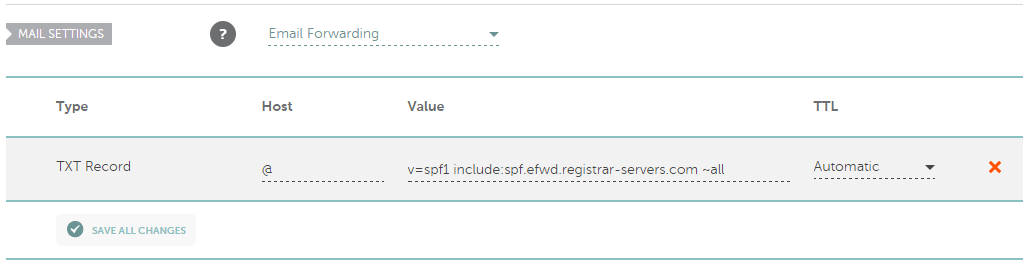
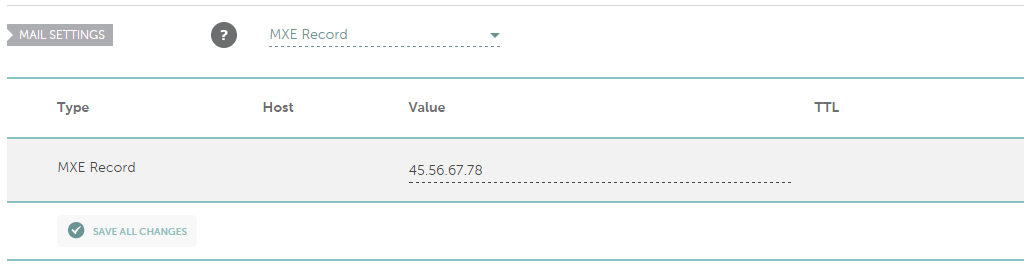

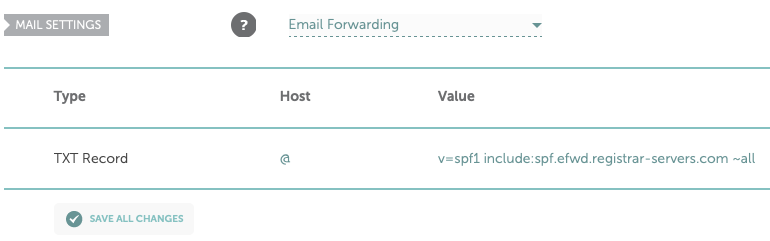



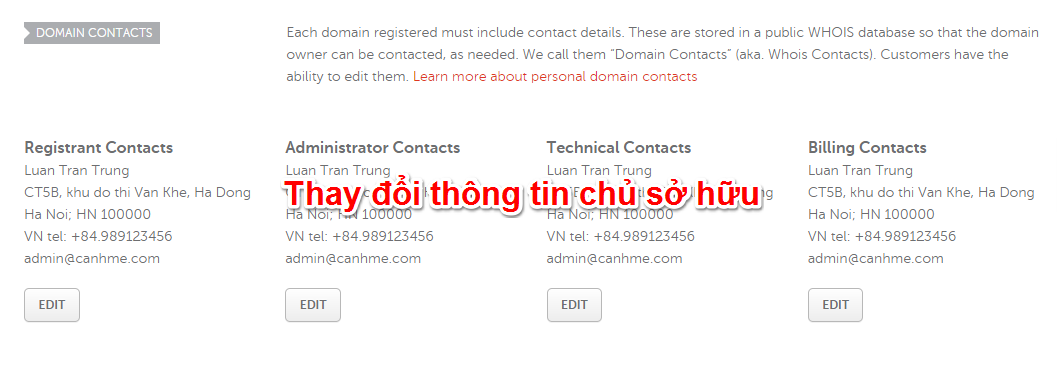


làm sao để cài sitemap gg search console trên domain namecheap được ạ
Em có mua cả hosting lẫn domain bên namecheap , giờ làm sao để web chạy hả anh
Có phải phần Namesever, mình để là Namecheap WebHosting DNS hay là phải tự custom DNS ạ ?
Bạn để Namecheap WebHosting DNS là ok rồi nhé, do dùng hosting ở đây luôn nên nó sẽ tự trỏ về hosting cho bạn
anh ơi khúc này ko còn load dc hình nữa nên ko có thực hành đc anh ơi
Thử lại sau đi bạn ơi
có cách nào add domain vào hosting namecheap trước khi add namesever ko ạ
Có thể liên hệ support bảo họ add thủ công giúp vậy
1. Anh Luân cho em hỏi là nếu dùng Cloundflare thì ở namecheap e sẽ đổi nameserver thành nameserver mới mà Cloundflare cung cấp. Sau đó phải trỏ tiếp IP của Hawkshost về tên miền thông qua Cloundflare ạ.
2. Hiện website em đang trỏ bằng IP không thông qua trung gian. Anh có thể kiểm tra giúp em xem đã thành công chưa ạ. Em không biết kiểm tra như nào.
3. Em cảm ơn anh
1. Đúng rồi nhé
2. Bạn đang dùng nameserver của Namecheap nhé, giờ trỏ về nameserver của Cloudflare rồi lên đó add lại IP
em đã lấy được IP trên Hawkhost rồi. Nhưng mà em không biết add IP trên Cloundflare. Anh có thể hướng dẫn e chi tiết một chút được không ạ
Bạn tham khảo thêm phần 3 bài này nhé: https://canhme.com/kinh-nghiem/huong-dan-su-dung-cloudflare/
có phải đoạn subdomain chính là trỏ IP host ko anh
Bạn nhìn như ảnh mô tả nhé, cần thiết thì chỉnh xong chụp ảnh lại mình check cho
giúp mình trỏ tên miền từ Namecheap về Hawkhost
Bạn xem link này nhé: https://canhme.com/kinh-nghiem/tro-ten-mien-ve-hosting/
Bạn cho mình hỏi chút. Mình đã trỏ tên miền từ namecheap về hawkhost như hướng dẫn nhưng sau mấy tiếng mà tên miền vẫn chưa hoạt động được thì phải làm sao nhỉ?
Bạn chụp ảnh giao diện cấu hình IP cho domain gửi mình xem nhé.
Mình gửi bạn, nhờ bạn xem giúp mình với
https://drive.google.com/file/d/1IMbqGm2sqybGgYqE3IdVbLfTGLPtsGdz/view?usp=sharing
https://drive.google.com/file/d/1TfyNK3yrp7clI0xK1l-pu3CfMXEFgQMX/view?usp=sharing
Mình đã đổi từ hawkhost sang cloudflare.
Nameserver bạn đang trỏ về CloudFlare thì cần lên đó trỏ về IP Hosting nhé
Mình mua domain và hosting ở namecheap, giờ làm sao để cài đặt thành web vậy
Bạn trỏ tên miền về Hosting: https://canhme.com/kinh-nghiem/tro-ten-mien-ve-hosting/
Rồi vào cPanel cài đặt website với WordPress nhé.
Tên miền e không gia hạn giờ tìm mua lại thì thấy bên namecheap bán 2000$. Như vậy là khi nào nó sẽ trở về như ban đầu a
Bị nó thâu tóm thành Premium domain rồi khá chắc kèo là nó giữ lâu đó, kiếm tên khác thôi bạn
khá chắc kèo là nó giữ lâu đó, kiếm tên khác thôi bạn
Đúng rồi a. E thấy có chữ Premium
Chào bạn, cho mình hỏi mình mua tên miền trên namcheap xong bước cuối cùng là verify email “IMMEDIATE VERIFICATION required for your domain(s)” mà mình quên xong giờ hết hạn phải làm sao bạn ơi. Có ai biết không giúp mình với ạ.
Liên hệ ngay Livechat support đi bạn
Cám ơn bạn nhiều nhé.
Cho mình hỏi, mình vừa chuyển domain về namcheap, tài khoản papal đã trừ tiền, mình vào tài khoản namecheap thì thấy tên miền nhưng nó hơi mờ mờ, không có chữ mange mà chỉ có chữ Transfer in . không biết mình còn thiếu bước nào không ạ. tại mình cũng muốn thay đổi địa chỉ DNS sang host mới
Không biết quá trình transfer đã xong chưa bạn?
Mình cũng không rõ nữa ạ, domain mình ở Exabyte hết hạn ngày 26/05, mình đã transfer sang namecheap, nó đã trừ tiền và đến bây giờ mình vào web vẫn hoạt động bình thường. mình không biết còn thiếu bước nào của tranfser không ạ
Vào https://who.is/whois/domain.com thử coi nó chuyển thông tin qua Namecheap chưa bạn?
Registrar Info
NameNameSilo, LLC
Whois Serverwhois.namesilo.com
Referral URLhttps://www.namesilo.com/
Status clientTransferProhibited https://www.icann.org/epp#clientTransferProhibited
Important Dates
Expires On2020-05-16
Registered On2018-05-16
Updated On2019-07-08
như thế này nè bạn ^^ là được chưa ạ
Em vào DNS của namecheap ko còn thấy tạo được bản ghi nữa (giao diện bị thay đổi). Em có hỏi suport bên namecheap thì họ nói phải liên hệ bên hosting là hawkhost. Em ko biết liên hệ hawkhost hỗ trợ ntn. Anh giúp em với ạ
Do bạn dùng name server của Hawk Host nên toàn bộ record DNS đều do bên đó quản lý, vào cPanel, Zone Editor để chỉnh nhé.
hình như thằng DNS ở Namecheap chậm update bản ghi hả mọi người….. hồi giờ quen xài bấm update bản ghi cái là có kết quả liền….. mà vào thằng này cấu hình xong xuôi hết rồi…. ping vẫn không thấy đâu
Em muốn trỏ IP cho domain nhưng khi nhấn vào tab Advanced DNS thì ko thấy như hình hướng dẫn.
http://prntscr.com/lmctz9
Ai hướng dẫn em với.
Ok em giải quyết được rồi. Do trước đó em đã sử dụng custom DNS Nameserver
Những nhà cung cấp tên miền update DNS mình dùng thì thằng này lâu nhất hệ mặt trời
Có thể nói DNS của namecheap update cực kì chậm. Mình đổi IP trỏ về host mà cả ngày nó mới update. Làm công việc gián đoạn.
Mình update txt record thôi mấy ngày rồi chưa thấy nó update được nữa nè
Ko chậm lắm đâu, domain của mình 5-10p là update DNS rồi
Mình đã cấu hình MX Record đúng như hướng dẫn mà vẫn chưa Verify MX records được bạn ah
Có thể domain chậm cập nhật, bạn đợi thêm rồi kiểm tra lại sau
Anh cho e hỏi : Em mua domain ở Neamcheap, hosting ở SiteGround, lúc trước e xài mail bên Neamcheap , giờ có host mới nên e muồn chuyển mail về host của SiteGround , tạo mail bên host mới gửi mail thì dc, nhưng chưa nhận được mail. Nhờ a chỉ em cấu hình như thế nào đúng à.
Bạn vào phần quản lý record domain, kiểm tra MX Record coi đã trỏ về IP của SiteGround chưa?
a xem dùm hình này của e đúng chưa à anh!
https://prnt.sc/il8b5b
Cái đó sai rồi, bạn vào cPanel của SiteGround, Advanced DNS Record coi MX là gì thì điền vào nhé.
Em vào xem rồi nhưng nó không có MX à anh, số thứ tự 1,2 e thêm vào bảng ghi đúng không anh
https://prnt.sc/il9mpg
Bạn xem ở trang chủ cPanel có link nào MX Records ko?
Em cám ơn anh nhe!
Ở Cpanel không có anh, chỉ có ở Mail có cái Mx entry manager
https://prnt.sc/il9zsb
Có vẻ là nó rồi, thử đi bạn
Cách đơn giản nhất là bạn trỏ thẳng về name server của SiteGround là xong, không phải làm gì nữa cả.
Dạ! Tại em còn mấy cái cũng còn xài domain này.. sợ trỏ về thì ảnh hưởng đến mấy cái kia, Khổ ghê Anh! Cấu hình xong khoảng bao lâu thì mail hoạt động được vậy anh?
Bạn dùng https://mxtoolbox.com/ khi nào thấy nó show ra đúng record là ok
Dạ e cấu hình được rồi. em cám ơn Anh nhiều nhe ^^
admin cho e hỏi Đã xảy ra lỗi: INVALID_ADDR: ‘http://myurl’ không phải là IP / URL cho bản ghi CNAME (tên máy chủ: www)
Như thế này làm thế nào để khắc phục ạ
Chụp ảnh mô tả mình coi
Lỗi đây anh Luân
https://prnt.sc/hmr3s5
Bạn chỉ ghi domain không thôi, bỏ https:// đi nhé. Ví dụ canhme.com
Bạn ơi, mình mua tên miền từ namesilo, trỏ về namecheap thì nó cứ bảo domain phải đăng ký qua 60 ngày mới đc trỏ về.
Người nông dân phải làm sao
Chắc bạn đọc nhầm thông báo, nguyên văn là gì nhỉ?
Ah nó được rồi, chắc phải chờ một thời gian để nó cập nhật.
Còn đoạn mình nói ở đây: https://www.namecheap.com/support/knowledgebase/article.aspx?type=article&contentid=255&categoryid=&articletitle=how-do-i-transfer-my-existing-domain-to-namecheap